كيفية إصلاح تعطل WhatsApp على أجهزة iPhone وAndroid
 سلطان محمد
سلطان محمد- تحديث في2025-01-16 إلى WhatsApp Tips
طرح مستخدمو مجتمع Apple السؤال التالي: "بعد تحديث iOS 16.4، لا يمكنني فتح تطبيق WhatsApp. يستمر في التعطل. هل هناك حل؟ هل يواجه أي شخص آخر هذه المشكلة؟"
في الواقع، يمكن أن تحدث سيناريوهات مثل تعطل WhatsApp بعد التحديث، إغلاق WhatsApp تلقائيًا عند تحميل الرسائل السابقة، عند فتح الدردشات/جهات الاتصال، أو عند استخدام ART (وقت تشغيل Android).

كيفية إصلاح مشكلة تعطل WhatsApp على iPhone وAndroid
إذن، لماذا يستمر WhatsApp في التعطل وكيف يمكنني إصلاحه إذا حدث ذلك؟ في هذه المقالة، سنقدم لك بعض الحلول لإصلاح مشكلة إغلاق WhatsApp تلقائيًا على iPhone وAndroid.
- الجزء 1: لماذا يتعطل WhatsApp الخاص بي؟
- الجزء 2: كيفية إصلاح تعطل WhatsApp بعد تحديث iOS16.4حار
- الجزء 3: كيفية إصلاح مشكلة تعطل WhatsApp على Android
الجزء 1: لماذا يتعطل WhatsApp الخاص بي؟
لماذا يغلق WhatsApp تلقائيًا؟ الأسباب المحتملة لتعطل WhatsApp بعد تحديث iOS 16.4 هي:
- نسخة WhatsApp قديمة: إذا تم تحديث جهازك إلى أحدث إصدار من iOS أو Android، ولكن لم يتم تحديث WhatsApp بشكل مناسب، فقد يؤدي ذلك إلى استمرار إغلاق WhatsApp.
- أخطاء البرمجيات: قد يتسبب وجود أخطاء برمجية في عمل WhatsApp بشكل غير صحيح.
- البرمجيات الخبيثة.
- تعارضات النظام بين الجهاز وتطبيق WhatsApp.
- المساحة التخزينية غير الكافية: إذا كانت ذاكرة جهازك منخفضة جدًا، فقد يؤدي ذلك إلى عمل بعض التطبيقات بشكل غير طبيعي مثل إغلاق WhatsApp تلقائيًا.
بعد أن عرفنا العوامل التي قد تؤدي إلى تعطل WhatsApp على iPhone 6 أو Galaxy S9، دعونا نرى كيفية إصلاح مشكلة تجميد/تعطل/توقف WhatsApp.
الجزء 2: كيفية إصلاح تعطل WhatsApp على iPhone
هناك العديد من الحلول لإصلاح مشكلة تعطل WhatsApp. لقد اختبرنا جميع هذه الحلول وقدمنا الحل الأكثر فعالية في هذه المقالة. يمكنك تجربتها واحدة تلو الأخرى. إذا كنت لا ترغب في المرور بالعملية الطويلة لإصلاح تعطل WhatsApp، يمكنك اللجوء إلى أداة إصلاح احترافية مذكورة في "الحل 5".
- الحل 1: إعادة تثبيت WhatsApp
- الحل 2: تحديث WhatsApp على iPhone
- الحل 3: إعادة تشغيل تطبيق WhatsApp عدة مرات
- الحل 4: إعادة تعيين جميع الإعدادات على iPhone
- الحل 5: إصلاح iOS لإصلاح تعطل WhatsApp على iPhone بدون فقدان البيانات
الحل 1: إعادة تثبيت WhatsApp
أسهل طريقة لاستعادة WhatsApp عندما يتعطل على هاتفك الذكي، سواء كان iPhone أو هاتف Android أو هاتف Windows أو Symbian/BlackBerry أو أي هواتف أخرى مدعومة، هي حذف/إزالة برنامج WhatsApp ثم إعادة تثبيته (المعروفة بإعادة التثبيت).
يمكنك استعادة WhatsApp من النسخة الاحتياطية بعد إعادة التثبيت. إذا لم يكن لديك نسخة احتياطية مسبقًا، يمكنك أيضًا استعادة رسائل WhatsApp على iPhone بدون نسخة احتياطية.
الحل 2: تحديث WhatsApp على iPhone
نوصي دائمًا بالحفاظ على تحديث تطبيق WhatsApp على جهازك. إذا كنت تستخدم إصدارًا قديمًا، فقد يحدث تعارض مع النظام على جهازك.
على جهاز iOS، اذهب إلى متجر التطبيقات وابحث عن WhatsApp. اضغط على "تحديث" بجانب WhatsApp Messenger.
الحل 3: إعادة تشغيل تطبيق WhatsApp عدة مرات
يمكنك محاولة إعادة تشغيل تطبيق WhatsApp عدة مرات أو حتى عشرات المرات عندما يتعطل سواء على iPhone، أو هاتف Android، أو Blackberry، أو Nokia، أو Windows Phone، إلخ.
إليك الخطوات لإعادة تشغيل WhatsApp على iPhone.
- 1. على iPhone X أو الأحدث، اسحب للأعلى واحتفظ بها من شاشة الرئيسية. بالنسبة لـ iPhone 8 أو الأقدم، اضغط على زر الرئيسية مرتين بسرعة.
- 2. امسك بإحكام تطبيق WhatsApp، ثم اضغط على علامة ناقص (-) في الزاوية العلوية اليسرى من معاينة التطبيق.
-
3. كرر العمليات السابقة عدة مرات حتى يعمل WhatsApp بشكل طبيعي عند إعادة تشغيله.

اغلق تطبيق WhatsApp على iPhone لإصلاح تعطل WhatsApp عند فتح الدردشة
الحل 4: إعادة تعيين جميع الإعدادات على iPhone
نعلم أن إعادة تعيين جميع الإعدادات على iPhone هي وسيلة فعالة لحل العديد من المشاكل، بما في ذلك تعطل التطبيقات. لذلك، يُوصى باتباع هذه الخطوة إذا كانت الطرق السابقة لم تساعدك في الخروج من هذه المشكلة. إليك الخطوات للقيام بذلك:
افتح تطبيق "الإعدادات" على جهاز iPhone الخاص بك، واضغط على "عام". ثم اختر "إعادة تعيين" واضغط على "إعادة تعيين جميع الإعدادات". أكد الإجراء لإتمام العملية. سيقوم جهازك بإعادة التشغيل، ثم يمكنك فتح WhatsApp للتحقق مما إذا كان لا يزال يتعطل.
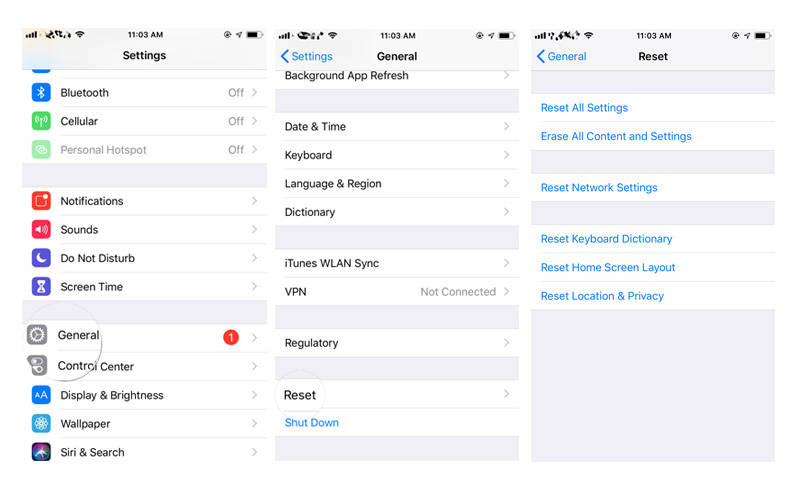
إصلاح تعطل WhatsApp على iPhone عن طريق إعادة تعيين جميع الإعدادات
الحل 5: إصلاح iOS لحل مشكلة تعطل WhatsApp على iPhone بدون فقدان البيانات
سأل بعض المستخدمين على Reddit: "لقد جربت إعادة التشغيل، وإعادة التثبيت، وتحديث WhatsApp، ولكنها لم تنجح. هل هناك حل آخر لا يتطلب إعادة ضبط جهاز iPhone؟" إذا كنت تواجه نفس المشكلة، فإن UltFone iOS System Repair سيكون الخيار الأفضل لك، حيث يساعدك في إصلاح تعطل WhatsApp بعد تحديث iOS 16.4 بسرعة وفعالية، دون فقدان البيانات الحالية. يمكنك تنزيل هذا البرنامج مجانًا على جهاز Windows أو Mac الخاص بك، ثم اتباع الخطوات أدناه لإصلاح النظام التشغيلي.
-
الخطوة 1 قم بتشغيل أداة إصلاح نظام iOS من UltFone على جهاز الكمبيوتر الخاص بك وقم بتوصيل iPhone. انقر على "إصلاح النظام التشغيلي" بمجرد اكتشاف الجهاز.

تشغيل إصلاح النظام التشغيلي واختيار ميزة إصلاح النظام التشغيلي
-
الخطوة 2 اتبع التعليمات الظاهرة على الشاشة للمتابعة. عند الوصول إلى صفحة تنزيل البرنامج الثابت، انقر على "تنزيل".

تنزيل البرنامج الثابت لنظام iOS قبل إصلاح النظام لحل مشكلة تعطل WhatsApp عند فتح الدردشة
-
الخطوة 3 بمجرد تنزيل البرنامج الثابت بنجاح على جهاز الكمبيوتر الخاص بك، انقر على "بدء الإصلاح" لإصلاح iOS.

بدء إصلاح iOS لحل مشكلة تعطل WhatsApp على iPhone
الجزء 3: كيفية إصلاح تعطل WhatsApp على أندرويد
إذا كان WhatsApp يتعطل على هواتف Samsung وHuawei وHTC وLG وMotorola وGoogle وSony وAsus وغيرها، فإن الحلول المدرجة أدناه تهدف إلى مساعدتك في حل المشكلة.
- الحل 1. تحديث WhatsApp على أندرويد
- الحل 2. إعادة تشغيل WhatsApp على أندرويد
- الحل 3. هل يتعطل WhatsApp عند استخدام ART (بيئة تشغيل أندرويد)؟
- الحل 4. إعادة تثبيت WhatsApp على هاتف أندرويد
- الحل 5. مسح ذاكرة التخزين المؤقتة لـ WhatsApp
- الحل 6. إصلاح نظام أندرويد
الحل 1. تحديث WhatsApp على أندرويد
تقوم WhatsApp بتحديث التطبيق بشكل منتظم لإصلاح بعض الأخطاء. إذا لم تقم بإعداد هاتفك لتحديث التطبيقات تلقائيًا، يمكنك التحقق من التحديث لمعرفة ما إذا كان هو سبب تعطل WhatsApp على أندرويد.
- قم بتوصيل جهازك بشبكة Wi-Fi.
- اذهب إلى متجر Google Play وابحث عن WhatsApp. اضغط على "تحديث" بجانب WhatsApp Messenger.

الحل 2. إعادة تشغيل WhatsApp على أندرويد
إعادة تشغيل التطبيق هي خدعة بسيطة لكنها مفيدة عندما يتوقف تطبيق معين عن العمل بشكل صحيح.
إليك خطوات كيفية إعادة تشغيل WhatsApp على أندرويد.
- 1. اضغط على الرمز المناسب في الأسفل (الذي يكون على شكل مربع أو مستطيلين متداخلين، حسب طراز جهاز أندرويد الذي تمتلكه).
- 2. في قسم تعدد المهام، قم بالتمرير عبر التطبيقات المفتوحة حتى تجد تطبيق WhatsApp، ثم اضغط على أيقونة X لإغلاقه.
- 3. كرر الخطوتين السابقتين عدة مرات حتى تعود WhatsApp للعمل بشكل طبيعي عند إعادة تشغيله.
الحل 3. هل WhatsApp يتعطل عند استخدام ART (Android Runtime)؟
يتعطل WhatsApp عند الفتح بسبب وجود خلل في نظام أندرويد، مما يسبب عدم تمكن WhatsApp من التثبيت في بيئة Android Run Time (ART) على أندرويد 4.4. يمكنك إصلاح هذه المشكلة عن طريق التحديث إلى أحدث إصدار من نظام أندرويد، مثل أندرويد 10.0، 9.0، 8.0، 7.1، 7.0، 6.0، 5.0، 4.4.1، 4.4.2 والمزيد.
إذا كنت غير قادر على التحديث إلى 4.4.1، يُرجى استخدام Dalvik بدلاً من ART. هذه مشكلة في الطريقة التي يتحقق بها ART من التطبيقات، وليست مشكلة في WhatsApp. WhatsApp يعمل بشكل صحيح في Dalvik.
الحل 4. إعادة تثبيت WhatsApp على هاتف أندرويد
حذف ثم إعادة تثبيت WhatsApp يمكن أن يساعد في إصلاح مشكلة إغلاق WhatsApp المستمر على هاتف أندرويد. نوصي بأن تقوم بعمل نسخة احتياطية لـ WhatsApp على أندرويد قبل إعادة تثبيته. إذا فقدت بيانات WhatsApp بعد إعادة التثبيت، يمكنك استعادة رسائل WhatsApp المحذوفة من هاتف أندرويد.
الحل 5. مسح ذاكرة التخزين المؤقتة لـ WhatsApp
الخطوة التالية التي يمكننا تجربتها هي مسح ذاكرة التخزين المؤقتة لـ WhatsApp إذا كان WhatsApp يستمر في التعطل على أندرويد. ستقوم هذه الخطوة بحذف الملفات المؤقتة في التطبيق وتجديد الذاكرة.
- انتقل إلى الإعدادات > التطبيقات على هاتفك.
- اختر WhatsApp و التخزين.
- اضغط على مسح البيانات والذاكرة المؤقتة.

مسح ذاكرة التخزين المؤقتة لـ WhatsApp لإصلاح تعطل WhatsApp المستمر على أندرويد
الحل 6. إصلاح نظام أندرويد
إذا لم تنجح أي من الطرق المذكورة أعلاه في إصلاح مشكلة تعطل WhatsApp على أندرويد، فقد تكون هناك مشكلات في نظام أندرويد تؤدي إلى هذه المشكلة. في هذه الحالة، يمكنك استخدام UltFone Android System Repair لإصلاح مشكلات النظام بما في ذلك تعطل التطبيقات، ودورة إعادة التشغيل في سامسونج، وتعطل سامسونج، وغيرها.
إليك الخطوات لإصلاح نظام أندرويد لإصلاح مشكلة تعطل WhatsApp.
-
الخطوة 1 قم بتوصيل جهازك بالكمبيوتر، واختر "إصلاح نظام أندرويد" في الواجهة الرئيسية.

-
الخطوة 2 انقر على "إصلاح الآن" في الشاشة التالية، ستحتاج لاختيار معلومات الجهاز الصحيحة من الخيارات المعروضة.

-
الخطوة 3 باستخدام معلومات الجهاز، سيبدأ البرنامج في تنزيل حزمة البرامج الثابتة المطابقة.

-
الخطوة 4 الآن، اتبع التعليمات على الشاشة، سيبدأ البرنامج في إصلاح نظام أندرويد باستخدام حزمة البرامج الثابتة التي تم تنزيلها.

بعد اكتمال الإصلاح، سيُعاد تشغيل هاتف أندرويد. قم بتشغيل WhatsApp للتحقق مما إذا تم حل مشكلة تعطل WhatsApp.
الخاتمة
حتى الآن، عرضنا لك طرقًا مختلفة لإصلاح تعطل WhatsApp على هواتف iPhone وأندرويد مع خطوات مفصلة. نأمل أن تتمكن من حل مشكلتك بنجاح باستخدام الطرق المذكورة أعلاه. من بين هذه الطرق، يعتبر UltFone iOS System Repair هو أفضل طريقة لإصلاح تعطل WhatsApp بعد تحديث iOS 16.4 دون فقدان البيانات.

 سلطان محمد
سلطان محمد







